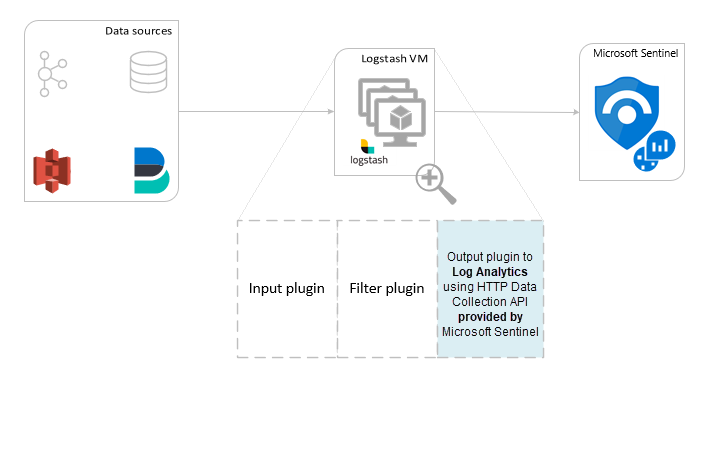Naplók streamelése a Logstash használatával HTTP Data Collection API-val (örökölt)
Fontos
A Logstash kimeneti beépülő modullal történő adatbetöltés jelenleg nyilvános előzetes verzióban érhető el. Ez a szolgáltatás szolgáltatásiszint-szerződés nélkül érhető el, és éles számítási feladatokhoz nem ajánlott. For more information, see Supplemental Terms of Use for Microsoft Azure Previews.
Megjegyzés:
A Logstash beépülő modul újabb verziója a DCR-alapú API használatával továbbíthatja a naplókat külső adatforrásokból egyéni és standard táblákba. Az új beépülő modul lehetővé teszi a kimeneti séma teljes vezérlését, beleértve az oszlopnevek és -típusok konfigurálását is.
A Microsoft Sentinel Logstash adatgyűjtési motorhoz készült kimeneti beépülő moduljával bármilyen típusú naplót elküldhet a Logstashen keresztül közvetlenül a Microsoft Sentinel Log Analytics-munkaterületére. A naplók egy egyéni táblába kerülnek, amelyet a kimeneti beépülő modul használatával határoz meg. A beépülő modul ezen verziója a HTTP Data Collection API-t használja.
A Logstash adatgyűjtési motorjának használatával kapcsolatos további információkért tekintse meg a Logstash használatának első lépéseit.
Áttekintés
Architektúra és háttér
A Logstash motor három összetevőből áll:
- Bemeneti beépülő modulok: Különböző forrásokból származó adatok testreszabott gyűjteménye.
- Szűrő beépülő modulok: Az adatok kezelése és normalizálása megadott feltételek szerint.
- Kimeneti beépülő modulok: Az összegyűjtött és feldolgozott adatok testreszabott küldése különböző célhelyekre.
Megjegyzés:
A Microsoft csak az itt tárgyalt Microsoft Sentinel által biztosított Logstash kimeneti beépülő modult támogatja. A beépülő modul jelenlegi verziója 1.0.0-s verzió, kiadás dátuma: 2020.08.25. A kimeneti beépülő modulval kapcsolatos problémák esetén támogatási jegyet nyithat meg.
A Microsoft nem támogatja a Külső Logstash kimeneti beépülő modulokat a Microsoft Sentinelhez, sem más Logstash beépülő modult vagy bármilyen típusú összetevőt.
A Microsoft Sentinel Logstash kimeneti beépülő modulja csak a Logstash 7.0-7.17.10-s és 8.0-8.9-8.11-s verzióit támogatja. Ha a Logstash 8-at használja, javasoljuk, hogy tiltsa le az ECS-t a folyamatban.
A Logstash Microsoft Sentinel kimeneti beépülő modulja JSON-formátumú adatokat küld a Log Analytics-munkaterületre a Log Analytics HTTP Data Collector REST API használatával. Az adatok egyéni naplókba kerülnek.
- További információ a Log Analytics REST API-ról.
- További információ az egyéni naplókról.
A Microsoft Sentinel kimeneti beépülő modul üzembe helyezése a Logstashban
1. lépés: Telepítés
A Microsoft Sentinel kimeneti beépülő modul a Logstash gyűjteményben érhető el.
A Microsoft-logstash-output-azure-loganalytics beépülő modul telepítéséhez kövesse a Logstash beépülő modullal kapcsolatos dokumentum utasításait.
Ha a Logstash-rendszer nem rendelkezik internet-hozzáféréssel, kövesse a Logstash offline beépülő modulkezelő dokumentum utasításait egy offline beépülő modulcsomag előkészítéséhez és használatához. (Ehhez egy másik Logstash-rendszert kell létrehoznia internet-hozzáféréssel.)
2. lépés: Konfiguráció
Használja a konfigurációs fájldokumentum Logstash-struktúrájában található információkat, és adja hozzá a Microsoft Sentinel kimeneti beépülő modult a konfigurációhoz az alábbi kulcsokkal és értékekkel. (A megfelelő konfigurációs fájlszintaxis a táblázat után jelenik meg.)
| Mezőnév | Adattípus | Leírás |
|---|---|---|
workspace_id |
sztring | Adja meg a munkaterület azonosítóját azonosító GUID azonosítót (lásd a Tippet). |
workspace_key |
sztring | Adja meg a munkaterület elsődleges kulcsának GUID azonosítóját (lásd: Tipp). |
custom_log_table_name |
sztring | Adja meg annak a táblának a nevét, amelybe a naplókat betölti. Kimeneti beépülő modulonként csak egy táblanév konfigurálható. A naplótábla a Microsoft Sentinel Naplók csoportjában , az Egyéni naplók kategóriában egy utótaggal _CL jelenik meg. |
endpoint |
sztring | Nem kötelező kitölteni. Alapértelmezés szerint ez a Log Analytics-végpont. Ezzel a mezővel másik végpontot állíthat be. |
time_generated_field |
sztring | Nem kötelező kitölteni. Ez a tulajdonság felülbírálja a Log Analytics alapértelmezett TimeGenerated mezőjét . Adja meg az adatforrás időbélyeg mezőjének nevét. A mezőben szereplő adatoknak meg kell felelniük az ISO 8601 formátumnak (YYYY-MM-DDThh:mm:ssZ) |
key_names |
array | Adja meg a Log Analytics kimeneti sémamezőinek listáját. Minden listaelemet egy-egy idézőjelbe, a vesszővel elválasztott elemeket és a teljes listát szögletes zárójelek közé kell foglalni. Lásd az alábbi példát. |
plugin_flush_interval |
number | Nem kötelező kitölteni. Állítsa be az üzenettovábbítások közötti maximális időközt (másodpercben) a Log Analyticsnek. Az alapértelmezett érték 5. |
amount_resizing |
Logikai | Igaz vagy hamis. Engedélyezze vagy tiltsa le az automatikus skálázási mechanizmust, amely a kapott naplóadatok mennyiségének megfelelően módosítja az üzenetpuffer méretét. |
max_items |
number | Nem kötelező kitölteni. Csak akkor érvényes, ha amount_resizing "false" (hamis) értékre van állítva. Az üzenetpuffer méretének korlátjának beállítására használható (rekordokban). Az alapértelmezett érték 2000. |
azure_resource_id |
sztring | Nem kötelező kitölteni. Meghatározza annak az Azure-erőforrásnak az azonosítóját, amelyben az adatok találhatók. Az erőforrás-azonosító értéke különösen akkor hasznos, ha erőforrás-környezetbeli RBAC-t használ, hogy csak bizonyos adatokhoz biztosítson hozzáférést. |
Tipp.
- A munkaterület-azonosítót és az elsődleges kulcsot a munkaterület erőforrásában, az Ügynökök kezelése területen találja.
- Mivel azonban a hitelesítő adatok és más bizalmas adatok a konfigurációs fájlokban nem összhangban vannak a biztonsági ajánlott eljárásokkal, javasoljuk, hogy használja a Logstash kulcstárolót , hogy biztonságosan szerepeltesse a munkaterület azonosítóját és a munkaterület elsődleges kulcsát a konfigurációban. Útmutatásért tekintse meg az Elastic dokumentációját .
Példakonfigurációk
Íme néhány mintakonfiguráció, amelyek néhány különböző lehetőséget használnak.
Alapszintű konfiguráció, amely egy fájlbemeneti bemeneti csövet használ:
input { beats { port => "5044" } } filter { } output { microsoft-logstash-output-azure-loganalytics { workspace_id => "<your workspace id>" workspace_key => "<your workspace key>" custom_log_table_name => "tableName" } }Egy tcp bemeneti csövet használó alapkonfiguráció:
input { tcp { port => "514" type => syslog #optional, will effect log type in table } } filter { } output { microsoft-logstash-output-azure-loganalytics { workspace_id => "<your workspace id>" workspace_key => "<your workspace key>" custom_log_table_name => "tableName" } }Speciális konfiguráció:
input { tcp { port => 514 type => syslog } } filter { grok { match => { "message" => "<%{NUMBER:PRI}>1 (?<TIME_TAG>[0-9]{4}-[0-9]{1,2}-[0-9]{1,2}T[0-9]{1,2}:[0-9]{1,2}:[0-9]{1,2})[^ ]* (?<HOSTNAME>[^ ]*) %{GREEDYDATA:MSG}" } } } output { microsoft-logstash-output-azure-loganalytics { workspace_id => "<WS_ID>" workspace_key => "${WS_KEY}" custom_log_table_name => "logstashCustomTable" key_names => ['PRI','TIME_TAG','HOSTNAME','MSG'] plugin_flush_interval => 5 } }Egy fejlettebb konfiguráció, amely elemez egy egyéni időbélyeget és egy JSON-sztringet strukturálatlan szöveges adatokból, és naplóz egy kijelölt mezőkészletet a Log Analyticsbe a kinyert időbélyeggel:
# Example log line below: # Mon Nov 07 20:45:08 2022: { "name":"_custom_time_generated", "origin":"test_microsoft", "sender":"test@microsoft.com", "messages":1337} # take an input input { file { path => "/var/log/test.log" } } filter { # extract the header timestamp and the Json section grok { match => { "message" => ["^(?<timestamp>.{24}):\s(?<json_data>.*)$"] } } # parse the extracted header as a timestamp date { id => 'parse_metric_timestamp' match => [ 'timestamp', 'EEE MMM dd HH:mm:ss yyyy' ] timezone => 'Europe/Rome' target => 'custom_time_generated' } json { source => "json_data" } } # output to a file for debugging (optional) output { file { path => "/tmp/test.txt" codec => line { format => "custom format: %{message} %{custom_time_generated} %{json_data}"} } } # output to the console output for debugging (optional) output { stdout { codec => rubydebug } } # log into Log Analytics output { microsoft-logstash-output-azure-loganalytics { workspace_id => '[REDACTED]' workspace_key => '[REDACTED]' custom_log_table_name => 'RSyslogMetrics' time_generated_field => 'custom_time_generated' key_names => ['custom_time_generated','name','origin','sender','messages'] } }Megjegyzés:
Látogasson el a GitHub kimeneti beépülő modul adattárába , ahol többet tudhat meg a belső működéséről, konfigurációjáról és teljesítménybeállításairól.
3. lépés: A Logstash újraindítása
4. lépés: Bejövő naplók megtekintése a Microsoft Sentinelben
Ellenőrizze, hogy az üzeneteket a kimeneti beépülő modulba küldi-e.
A Microsoft Sentinel navigációs menüjében kattintson a Naplók elemre. A Táblák fejléc alatt bontsa ki az Egyéni naplók kategóriát. Keresse meg és kattintson a megadott tábla nevére (utótaggal
_CL) a konfigurációban.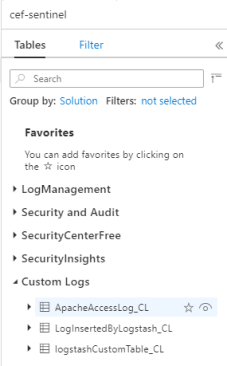
A tábla rekordjainak megtekintéséhez a tábla nevét használva kérdezheti le a táblát sémaként.
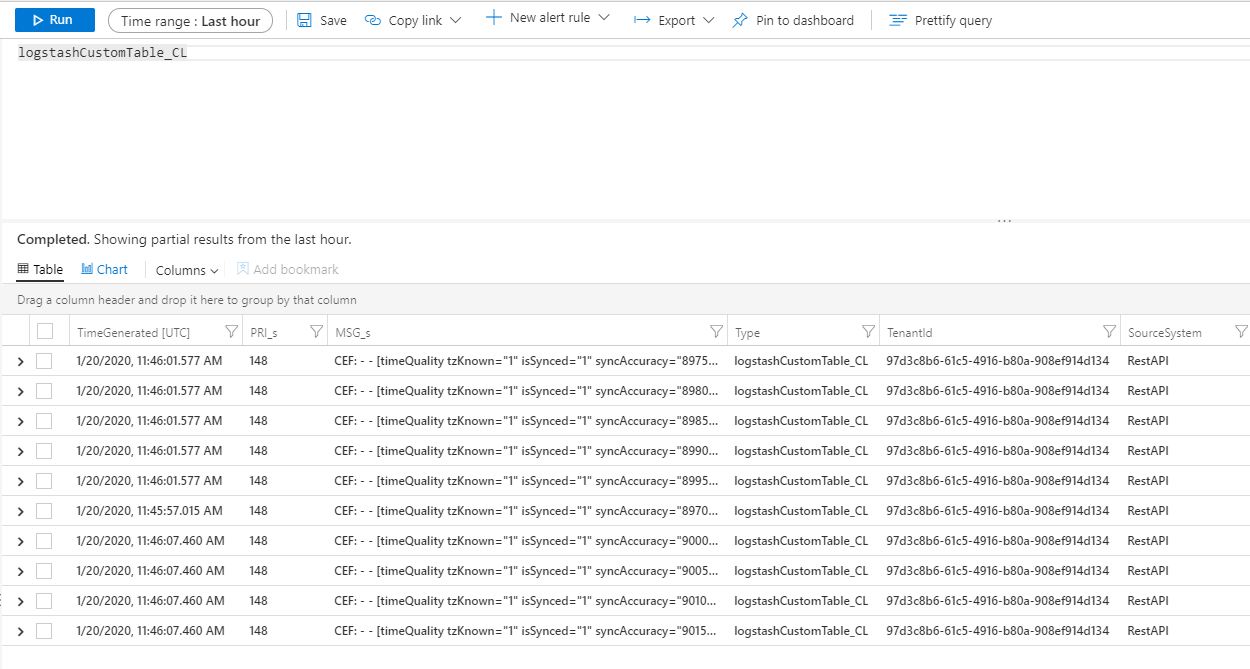
Kimeneti beépülő modul naplózási naplóinak monitorozása
A Microsoft Sentinel kimeneti beépülő modul kapcsolatának és tevékenységének figyeléséhez engedélyezze a megfelelő Logstash-naplófájlt. A naplófájl helyéhez tekintse meg a Logstash Címtár elrendezési dokumentumát.
Ha nem lát adatokat ebben a naplófájlban, hozzon létre és küldjön néhány eseményt helyileg (a bemeneti és szűrő beépülő modulokon keresztül), hogy a kimeneti beépülő modul adatokat kapjon. A Microsoft Sentinel csak a kimeneti beépülő modulval kapcsolatos problémákat támogatja.
További lépések
Ebben a dokumentumban megtanulta, hogyan csatlakoztathat külső adatforrásokat a Microsoft Sentinelhez a Logstash használatával. A Microsoft Sentinelről az alábbi cikkekben olvashat bővebben:
- Megtudhatja, hogyan ismerheti meg az adatokat és a potenciális fenyegetéseket.
- Ismerkedés a fenyegetések észlelésével a Microsoft Sentinellel, beépített vagy egyéni szabályok használatával.